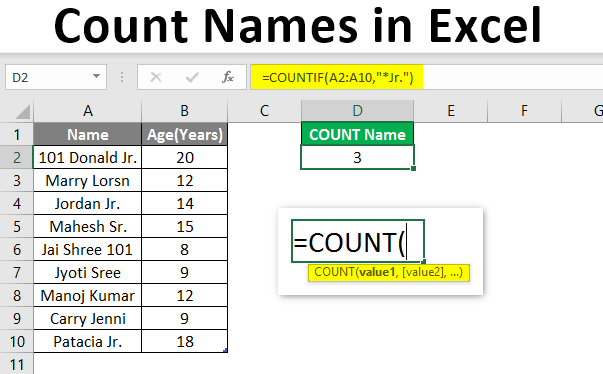Berikut adalah materi Excel sederhana untuk Pertemuan 11: Menggunakan Fungsi COUNT dan COUNTA:
Tujuan: Siswa mampu menghitung jumlah data menggunakan fungsi COUNT dan COUNTA.
Materi:
1. Penggunaan Fungsi COUNT
- Fungsi COUNT digunakan untuk menghitung jumlah sel yang berisi angka dalam suatu range.
- Format penulisan:
=COUNT(range)- Contoh:
Jika rangeA1:A5berisi10, 20, "Nama", 30, 40, maka=COUNT(A1:A5)akan menghasilkan4(karena hanya angka yang dihitung).
2. Penggunaan Fungsi COUNTA
- Fungsi COUNTA digunakan untuk menghitung jumlah sel yang terisi (tidak kosong) dalam suatu range, baik angka, teks, atau data lainnya.
- Format penulisan:
=COUNTA(range)- Contoh:
Jika rangeA1:A5berisi10, 20, "Nama", 30, "", maka=COUNTA(A1:A5)akan menghasilkan4(karena sel kosong tidak dihitung).
3. Praktik: Menghitung Jumlah Siswa dan Data yang Terisi
Langkah Praktik:
- Buat Tabel Data Siswa:
Buat tabel seperti berikut:
| A | B | C |
|-----------|-------------|-------------|
| Nama | Nilai UTS | Nilai UAS |
| Andi | 85 | 90 |
| Budi | | 80 |
| Citra | 75 | |
| Dina | 90 | 85 |
| Eka | | |- Hitung Jumlah Siswa:
- Gunakan COUNTA untuk menghitung jumlah siswa (kolom A).
- Di sel
A7, masukkan formula:=COUNTA(A2:A6)
Hasilnya adalah5(karena ada 5 nama siswa).
- Hitung Data Nilai UTS yang Terisi:
- Gunakan COUNT untuk menghitung jumlah nilai UTS (kolom B).
- Di sel
B7, masukkan formula:=COUNT(B2:B6)
Hasilnya adalah3(karena hanya 3 nilai UTS yang terisi).
- Hitung Data Nilai UAS yang Terisi:
- Gunakan COUNTA untuk menghitung jumlah nilai UAS (kolom C).
- Di sel
C7, masukkan formula:=COUNTA(C2:C6)
Hasilnya adalah3(karena hanya 3 nilai UAS yang terisi).
Contoh Tugas:
- Buat tabel data siswa seperti contoh di atas.
- Gunakan fungsi COUNT dan COUNTA untuk menghitung:
- Jumlah siswa.
- Jumlah nilai UTS yang terisi.
- Jumlah nilai UAS yang terisi.
- Simpan file Excel dengan nama “NamaSiswa_COUNT_COUNTA.xlsx”.
Tips:
- Pastikan range yang dipilih sudah benar saat menggunakan fungsi COUNT atau COUNTA.
- Gunakan COUNT jika hanya ingin menghitung angka, dan COUNTA jika ingin menghitung semua data yang terisi (angka, teks, dll.).
Dengan memahami fungsi COUNT dan COUNTA, siswa dapat dengan mudah menghitung jumlah data dalam Excel. Selamat mencoba! 🚀
Kami sangat senang mendengar dari Anda! Jika Anda memiliki pertanyaan mengenai artikel ini atau ingin menjalin kolaborasi, jangan ragu untuk menghubungi kami.
📞 WhatsApp Saya di: 089696380422
Kami siap membantu dan menjawab semua pertanyaan Anda. Mari bersama-sama menciptakan sesuatu yang luar biasa!
Terima kasih telah membaca, dan kami tunggu kabar dari Anda! 😊